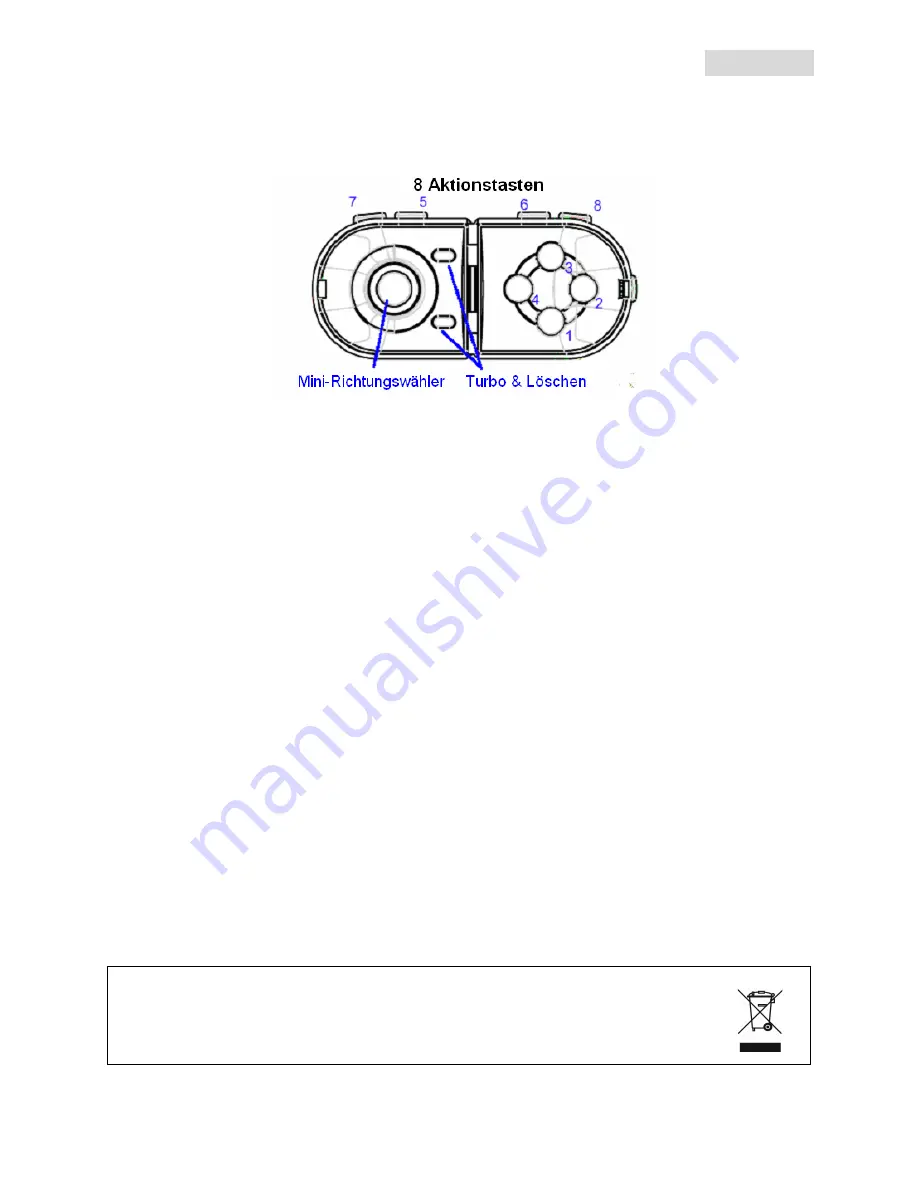
DEUTSCH
6
A. Hardware Übersicht
Nehmen Sie sich die Zeit, um sich mit den Funktionen aller Tasten Ihres Gamepad vertraut zu machen.
B. Installation
Installieren Sie die Pandora Pro Software, bevor Sie das Gerät anschließen.
1. Softwareinstallation
Pandora Pro ist die Software für Ihr Gerät; wenn Sie Pandora Pro nicht installieren, arbeitet
Ihr Gamepad ohne die Vibrationsfunktion.
1.
Legen Sie die Pandora Pro CD-ROM in das Laufwerk ein; warten Sie einige Sekunden, bis Ihr
Computer das Installationsprogramm startet.
2.
Ist Ihr Betriebssystem so eingerichtet, dass es eine neu eingelegte CD-ROM automatisch liest,
wird das Autorun-Programm gestartet und das Installationsfenster öffnet sich. Folgen Sie den
Anleitungen am Bildschirm, um Pandora Pro zu installieren.
3.
Falls Ihr Betriebssystem die Installation nicht automatisch startet, klicken Sie auf die Datei
Install bat. im Wurzelverzeichnis des CD-ROM-Laufwerks. Dann folgen Sie den Anleitungen
am Bildschirm, um Pandora Pro zu installieren.
Die Installation erfolgt in Schritten:
Der Installationsassistent erscheint. Klicken Sie auf
Weiter
, um die Installation zu starten.
Die Lizenzbedingungen erscheinen. Wählen Sie
Agree
. Klicken Sie auf
Weiter
.
Benutzerinformation: Geben Sie irgendeinen Benutzernamen und einen Firmennamen
ein. Ist Ihr Betriebssystem Windows 2000/XP, bestimmen Sie, ob nur Sie allein oder jeder
das Programm benutzen darf.
Klicken Sie zum Fortfahren auf
Confirm
. Klicken Sie auf
Install
.
Schließen Sie den Installationsvorgang ab. Klicken Sie auf
Fertigstellen
.
4.
Wenn die Softwareinstallation abgeschlossen ist, muss Ihr PC neu gestartet werden.
2.
Hardwareinstallation
1. Stecken Sie den das USB-Kabel in eine USB-Buchse Ihres Computers. Stellen Sie sicher, dass
der Stecker fest eingesteckt ist.
2.
Nachdem der Gamepad angeschlossen ist, erscheint die Dialogbox der Hardwareerkennung.
Windows erkennt den Treiber automatisch und ist bereit für die Spiele.
Symbol für Mülltrennung in der Europäischen Union
Dieses Symbol bedeutet, dass dieses Produkt separat entsorgt werden muss.
Folgendes gilt nur für Benutzer in der Europäischen Union:
•
Dieses Produkt muss an einem geeigneten Sammelplatz angeliefert werden.
Entsorgen Sie das Produkt nicht im Haushaltmüll.
•
Weitere Information erhalten Sie von Ihrem Einzelhändler oder von der für Entsorgung
zuständigen örtlichen Behörde.







































